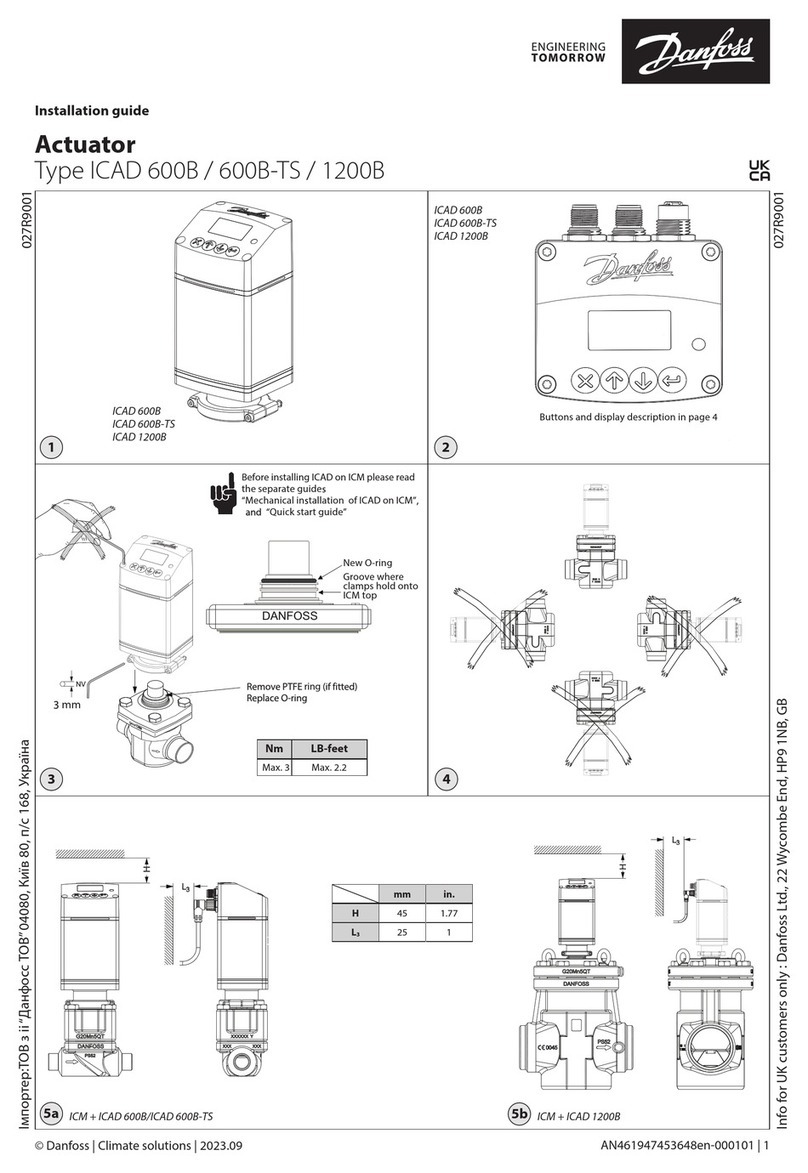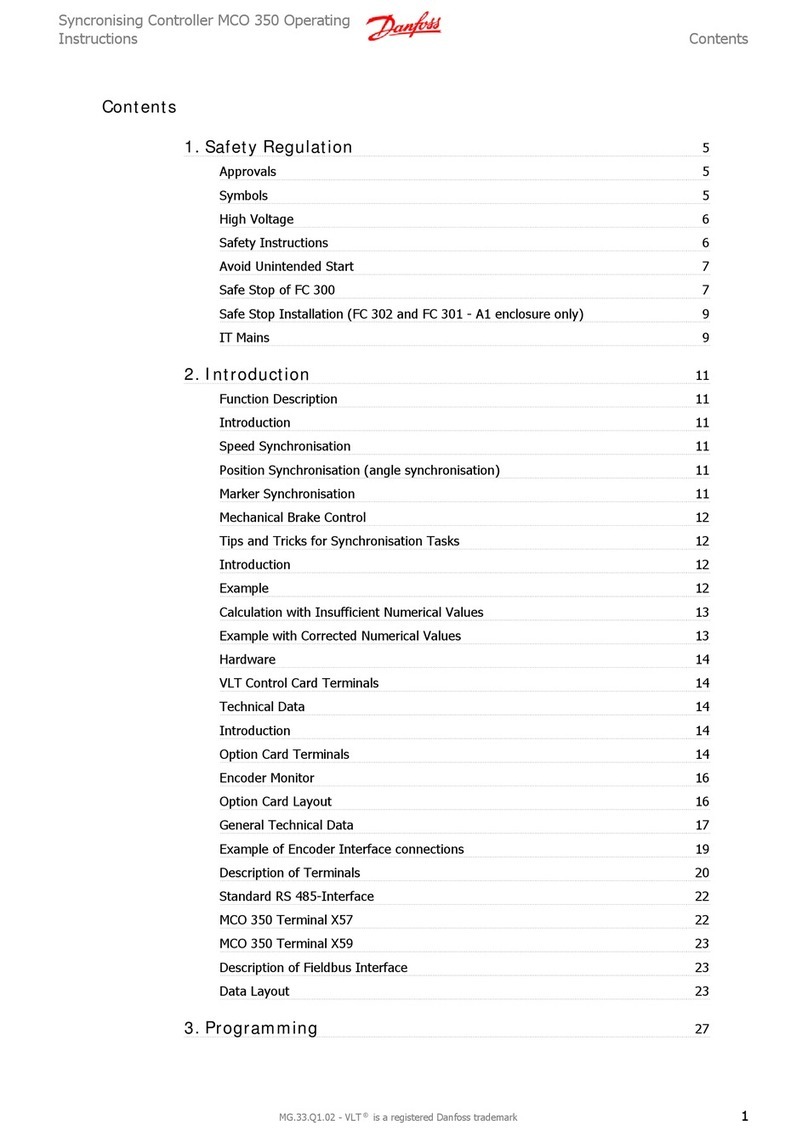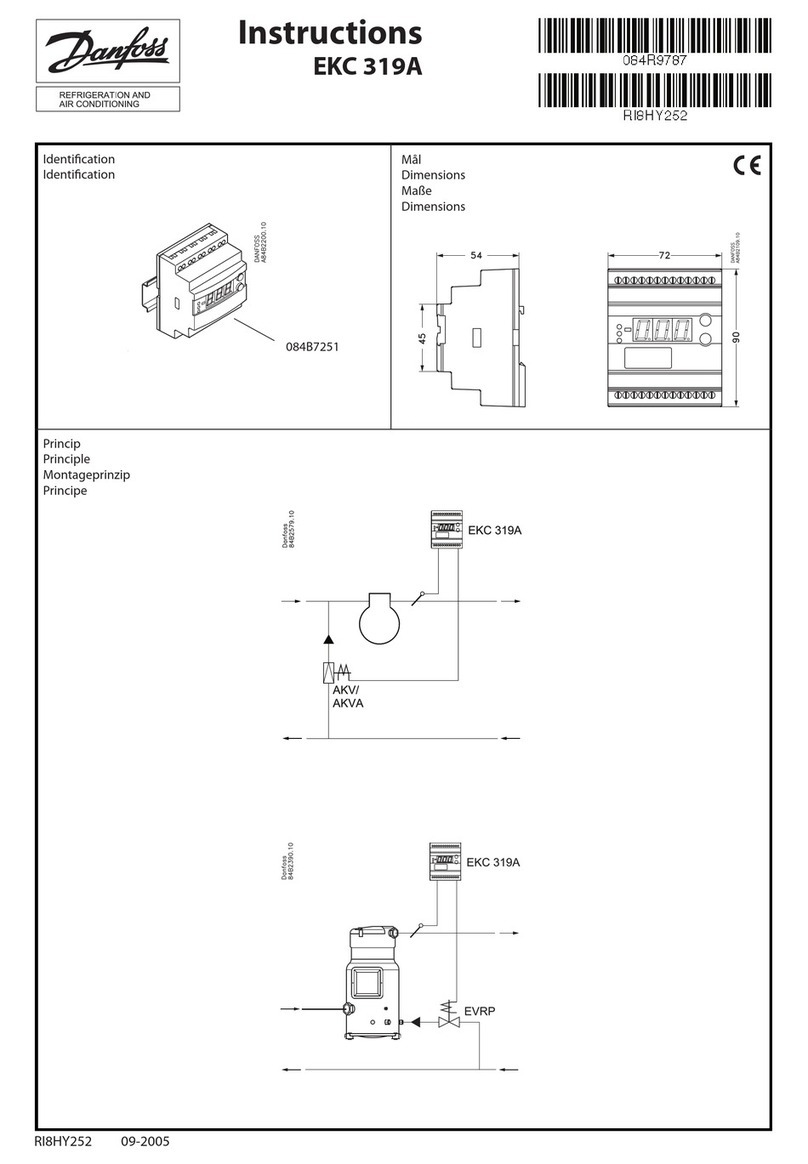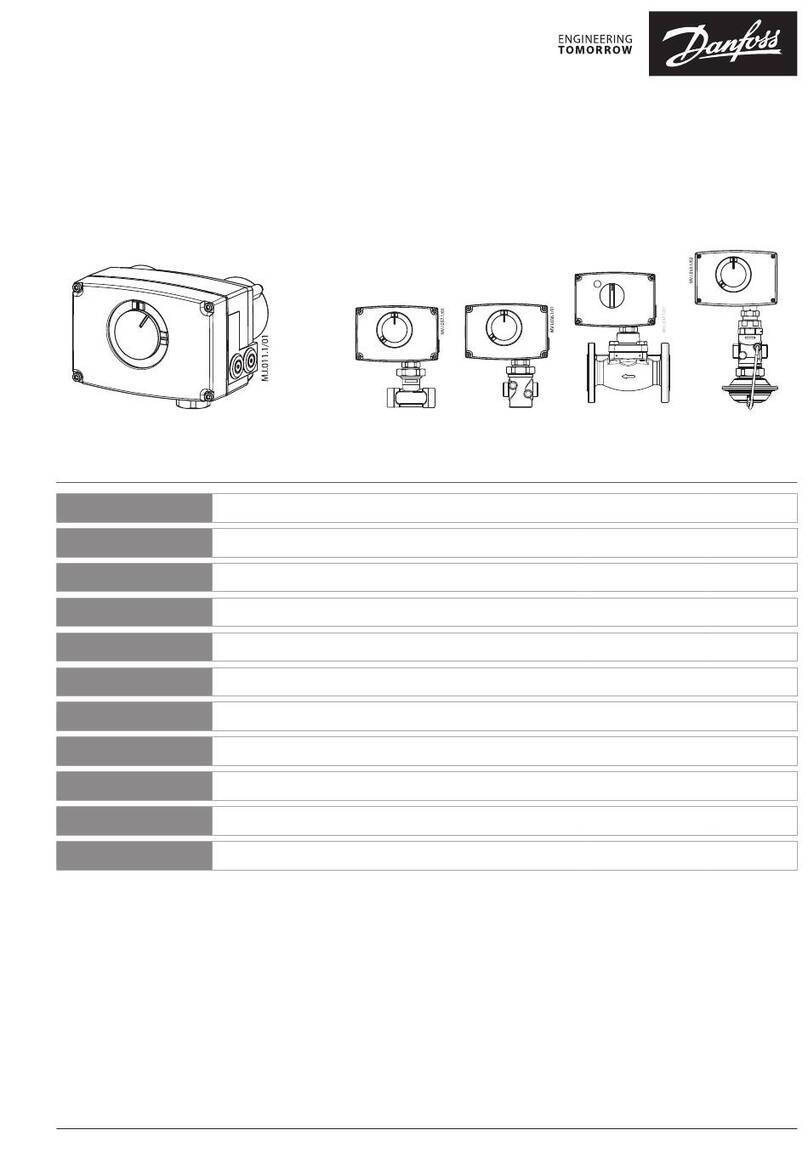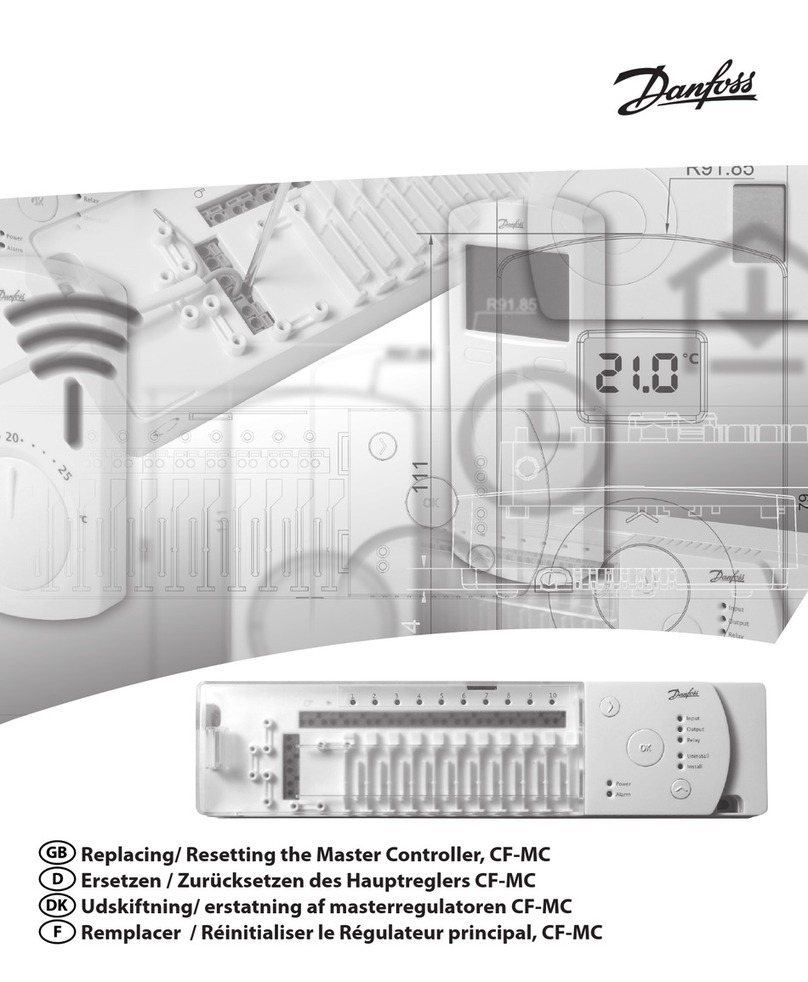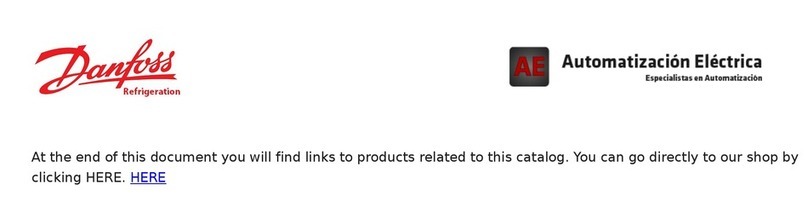AK-CS User Guide
7Lit. no. USCO.EI.RF0.A3.22.001 / 521U0146
1/ Create a custom graphic
Using the precise le size mentioned above (632x408, 8 bit, 240 colours) create a graphic that will be seen in the local AK-CS screen.
When designing the graphic, consider that sucient space is required to map system parameters. For best results, a clean simple
image works best with space for mapped parameters.
2/ Save the graphic
Upon completion of the graphic, save the image in both bit map and Jpeg format (two separate les). The Bit map le will be used for
the AK-CS and the Jpeg is used for the remote browser connection. Both les are saved in the AK-CS.
3/ Open graphic in RMT tool
Start the RMT software and navigate to the File menu. Select File, New (File->New), navigate to the saved bit map image and click
Open. Under the VizEdit tab your image should now be displayed. Any errors in loading the image typically indicates that incorrect le
attributes have been used - check pixel size, colour.
4/ Retrieve Datapoints from (connected) AK-CS
Click on the Retrieve Datapoints button - a dialogue box will open asking for the IP address of the AK-CS. Click the OK button and a
progress bar will indicate the datapoints (system parameters) being uploaded to the RMT. After successful upload, the datapoints will
be seen in the left hand screen of the RMT. Navigate through the collapsible headings to view all the datapoints.
5/ Adding datapoints to the graphic
Simply drag and drop the required datapoint(s) to the graphic - click and hold the datapoint and move to desired location on the
graphic. Follow this principle for any remaining points. Tip! Use the PC arrow keys to ‘ne tune’ parameter positioning.
View the datapoints that were uploaded
to the RMT. Navigate, drag & drop to
graphic as required
Under the menu Data select Preferences to
assist in the drag/drop function. A grid is
available to assist in the positioning of the
datapoints on the graphic.
Double click any datapoint on the graphic to
open a settings box.
6/ Saving the graphic and mapped datapoints
After completing the mapping of required parameters the graphic must be saved in a format that the AK-CS will use to display in the
local screen. The graphic must now be saved as a Viz (visual) le. Click the Save As... selection under the le menu - type a name for the
le, followed by the .viz le extension. For example the following le name would be acceptable - ‘akcsgraphic.viz’
7/ Downloading the Viz le graphic to the AK-CS
To download the graphic (including the Jpeg version) the user must be authorized. Click on the Log On button to log in to the AK-CS.
The log on dialogue box will show the AK-CS (host) IP address, user name and password. The factory set user name is Supervisor and
the password is 12345. Click on the ‘Download to AK-CS Unit’ button. The following dialogue box will appear;